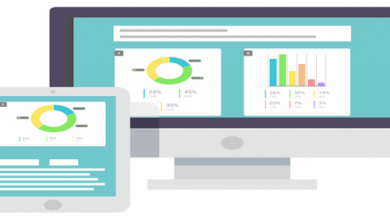طريقة إظهار الصور الشخصية في الواتس اب على هواتف الأندرويد والآيفون

سنحاول توضيح كيفية إظهار صورة صاحب حساب الواتس اب ، وكيفية إظهار الصور الشخصية على الواتس اب ، والتي نقدمها اليوم حتى يسهل التفاعل بينه وبين عائلته وأصدقائه ، وواتساب هو أحد التطبيقات التي يمكن من خلالها مشاركة العديد من الملفات ومقاطع الفيديو والصور.
ومع ذلك ، قد لا تحدث مشكلة الصور المرسلة أو المرفوعة من خلال التطبيق لعدد من الأسباب ، لذلك سوف نتعلم كيفية حل هذه المشكلة على أجهزة الهاتف المحمول المتعددة.
قبل الشروع في أي إجراء ، عليك التأكد من أنك قمت بتحديث برنامج WhatsApp إلى أحدث إصدار مجانًا على متجر Google Play أو متجر التطبيقات ، وفقًا لجهازك ، وذلك لتجنب المشاكل الناجمة عن عدم التحديث ، ثم المتابعة. الخطوات في حالة حدوث نفس المشكلة.
الطريقة الأولى لعرض الصور الشخصية في WhatsApp على هواتف Android
لكي تظهر صورة الملف الشخصي على هاتف Android الخاص بك ، تحتاج إلى جعل الوسائط تظهر في التطبيق بحيث تظهر صور التطبيق في المعرض ، ويتم ذلك عن طريق إدخال الإعدادات لمعرفة حالة الوسائط ، مثل:
- بادئ ذي بدء ، يتم فتح تطبيق WhatsApp على الهاتف المحمول ، ثم تضغط على القائمة الجانبية بثلاث نقاط على الجانب الأيمن من الجهاز ، ثم تضغط على خيار الإعدادات.
- انتقل إلى قسم الدردشة ثم اضغط على خيار التبديل بجوار Media Visibility لتشغيل رؤية الوسائط لجميع جهات الاتصال الخاصة بك ، لذلك ستكون صور WhatsApp في معرض الصور الخاص بك.
إذا كنت لا تريد عرض صورة لشخص معين ، أو لا تريد عرض صور لأحد الأشخاص ، فعليك اتباع ما يلي:
- افتح قسم الدردشة في أعلى القائمة.
- انقر فوق الاسم الذي تريده بين جهات الاتصال.
- انقر فوق خيار Media Visibility ، ثم انقر فوق Yes للتمكين وانقر فوق لا إذا كنت تريد إخفاء صور إحدى جهات الاتصال المحددة.
يمكن العثور على مزيد من التفاصيل على: أنواع واتس آب الذهبي وطرق حل مشكلة الحظر
الطريقة الثانية لعرض الصور الشخصية في WhatsApp على هواتف Android
في هذه الطريقة نتبع ما يلي:
- حذف ما يُعرف بعدم وجود وسائط لتتمكن من إظهار صور WhatsApp المخفية في معرض الصور ، كحل آخر للمشكلة ، يتم تخطي الملفات الموجودة في هذا المجلد أو مسحها ضوئيًا عبر الوسائط المتعددة بما في ذلك المعرض.
- بعد حذف هذا الملف ، سنعرض جميع صور WhatsApp في المعرض بعد اتباع ما يلي.
- افتح أيقونة File Manager على هاتفك وانتقل إلى قائمة الإعدادات من هناك.
- يتم تمكين الخيار “إظهار ملفات الوسائط المخفية”.
- بعد ذلك تذهب إلى الذاكرة الداخلية للجهاز ثم تبحث عن ملف WhatsApp ثم تفتحه ثم تنتقل إلى خيار الوسائط أو الوسائط ثم تذهب إلى What Sapp Images.
نوصيك أيضًا بالمزيد من خلال: حل مشكلة إيقاف WhatsApp على هواتف Android و iPhone
الطريقة الأولى لعرض الصور الشخصية في WhatsApp على أجهزة iOS / iPhone / iPad
بمجرد امتلاكك لأي من الأجهزة السابقة ، يتم اتباع الخطوات التالية لإظهار صورك الشخصية على WhatsApp:
السماح بظهور الصور في إعدادات خصوصية الهاتف
في حالة عدم السماح لتطبيق WhatsApp بالوصول إلى إعدادات الخصوصية على الجهاز ، لا يمكن حفظ الصور الشخصية في التطبيق ، وهذا نادر الحدوث بالنسبة لأي شخص ، ولكن يمكنه القيام بذلك عن طريق الضغط عن طريق الخطأ على خيار “عدم السماح” ، لذا تأكد من السماح لتطبيق WhatsApp من: الوصول إلى إعدادات الخصوصية:
- في البداية ، تذهب إلى خيار الإعدادات على iPhone أو iPad.
- قم بالتمرير لأسفل ، ثم قم بالتمرير لأسفل إلى قسم الخصوصية.
- ثم انقر فوق الصور ثم حدد WhatsApp من قائمة التطبيقات المتاحة على الجهاز.
- بشكل افتراضي ، يتم تحديد القراءة أو الكتابة أو القراءة والكتابة.
يمكنك أيضًا الحصول على مزيد من المعلومات بالطرق التالية: من خلال تشغيل WhatsApp مع أفضل 4 برامج للحصول على رقم افتراضي ورقم افتراضي.
الطريقة الثانية لعرض الصور الشخصية في WhatsApp على أجهزة iOS / iPhone / iPad
هذه الطريقة هي السماح لتطبيق WhatsApp بحفظ الصور تلقائيًا في Camera Roll ؛ هنا يمكنك حفظ الصور يدويًا في Camera Roll أو تمكين خيار الحفظ في Camera Roll في إعدادات WhatsApp على النحو التالي:
- افتح WhatsApp على أي جهاز iPhone أو iPad.
- انقر فوق الإعدادات على الجانب الأيمن من أسفل الشاشة.
- انتقل إلى إعدادات الدردشة.
- يتم تغيير الخيار الموجود بجوار (حفظ الوسائط الواردة) أو (حفظ في Camera Roll) إذا لم يتم تمكينه افتراضيًا.
- ستبدأ صور WhatsApp الآن في الظهور في معرض الصور الخاص بك ، وإذا لم يحدث ذلك ، يمكنك إعادة تشغيل الجهاز مرة واحدة.
ماذا لو لم ينجح كل ذلك؟
إذا لم تنجح الطرق السابقة ، يمكنك إعادة تشغيل الجهاز ، ومسح ذاكرة التخزين المؤقت على WhatsApp عبر خيار الإعدادات ، والطريقة الأخيرة للتجربة هي حذف برنامج WhatsApp على جهازك ثم إعادة تثبيته بالكامل.
كيفية إخفاء الصورة الشخصية في تطبيق WhatsApp
قد يرغب بعض الأشخاص في إخفاء صورهم الشخصية على الواتساب ويمكن توجيه هذا الطلب إلى واحد أو أكثر منهم ، ويمكن القيام بذلك باتباع سلسلة من الخطوات حيث يمكن إخفاء صورة ملفهم الشخصي في التطبيق دون اللجوء إلى حظر بعض الأشخاص.
هنا يمكنك اتباع خطوتين للقيام بذلك ، أي عن طريق حذف جهة الاتصال من الهاتف وتغيير إعدادات الخصوصية في تطبيق WhatsApp على النحو التالي:
الطريقة الأولى هي حذف جهة الاتصال
في هذه الطريقة ، يتم اتباع ما يلي:
- يمكنك حذف جهة الاتصال عن طريق فتح تطبيق جهة الاتصال على الهاتف.
- ثم ابحث عن الجانب الذي تريد إخفاء الصورة منه.
- ثم احذفه من الهاتف.
الطريقة الثانية هي إعادة تعيين إعدادات الخصوصية
يمكن تغيير إعدادات الخصوصية في WhatsApp باتباع ما يلي:
- افتح برنامج WhatsApp على الهاتف.
- انقر على قائمة النقاط الثلاث الرأسية في الزاوية اليمنى العليا من الشاشة.
- انقر فوق خيار الإعدادات ، ثم انتقل لتحديد الحساب.
- بعد ذلك ، انتقل إلى إعدادات الخصوصية ، وانقر فوق صورة الملف الشخصي وحدد (جهة اتصال).
- اختر إخفاء صورة ملف التعريف لجهة الاتصال المحددة.
وتجدر الإشارة إلى أنه من خلال تحديد خيار (لا أحد) من إعدادات الخصوصية ، يمكنك إخفاء صورة ملفك الشخصي ، والتأكد من عدم تمكن أي شخص من رؤية صورتك ، بحيث لا يمكن لشخص واحد فقط ، ولكن ليس الجميع.
لذلك قدمنا لك طريقة لإظهار الصور الشخصية على الواتساب ، ويمكنك ترك تعليق أسفل المنشور لمعرفة المزيد ، وسنقوم بالرد عليك فورًا.